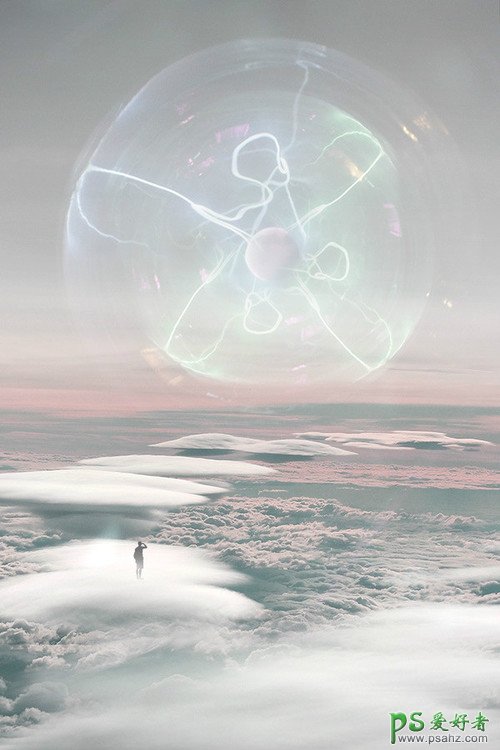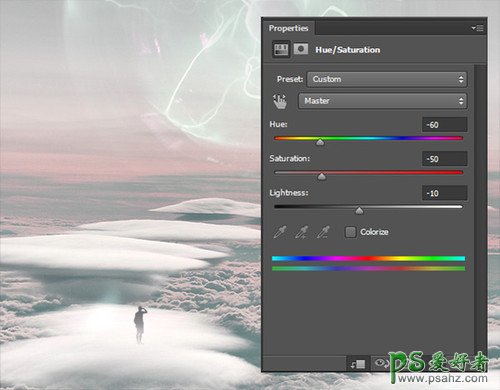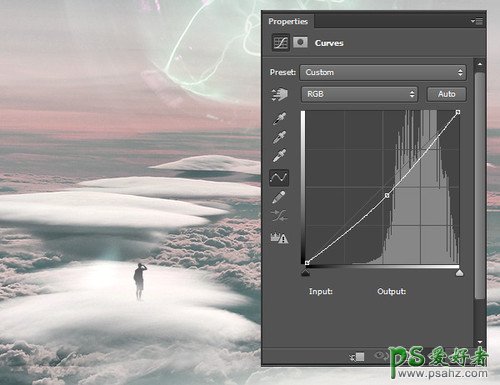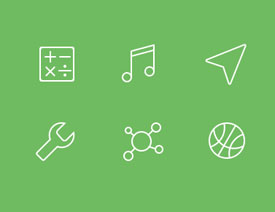当前位置:PS爱好者教程网主页 > PS照片处理 > 教程
Photoshop特效照片制作实例:设计一张超梦幻的云端特效图片(6)
时间:2015-10-17 12:19 来源:PS照片处理教程 作者:云端特效图片 阅读:次
5. 拖进“portal”素材,放置在最顶层,并命名为“PORTAL”。
图层混合模式:滤色。
这个球状物在中间有点亮,减少一些亮度,添加蒙版,软笔刷,用之前的步骤的设置,进行擦拭。
效果如图所示:
6. 添加色相/饱和度,设置为剪切蒙版,色相:-60 饱和度:-50,亮度:-10
7. 这一步你讲使你的图片轻微的变暗。
“曲线”,设置如图所示:
最新教程
推荐教程